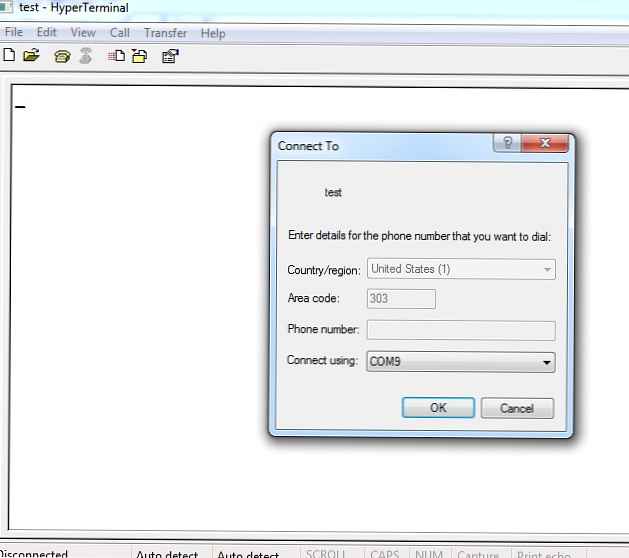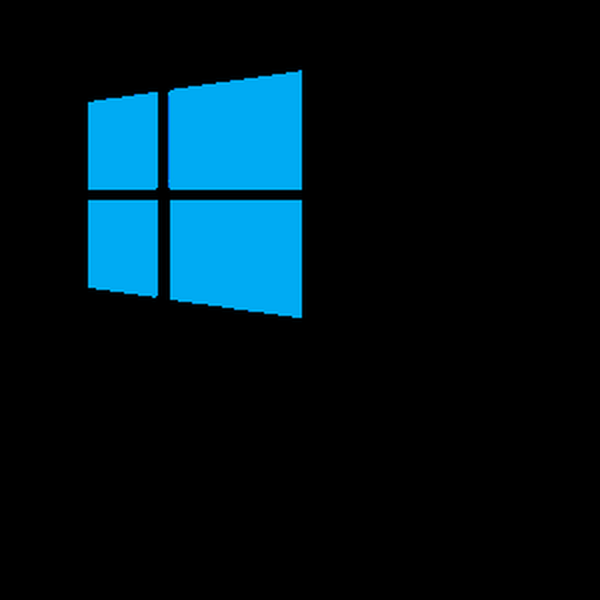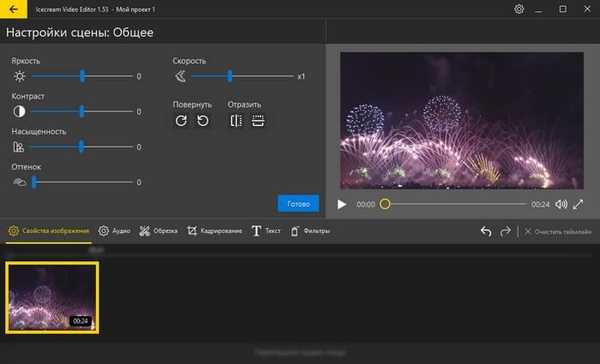
Icecream Video Editor je brezplačen program za urejanje in urejanje videov, v aplikaciji lahko ustvarite nov video ali uredite obstoječi video. V ustvarjenem video posnetku lahko uporabite video in fotografije, dodate besedilo, učinke in filtre.
Mnogi uporabniki ustvarijo svoje video posnetke. V drugih situacijah morate izvesti preprosto urejanje, na primer izrezati fragment iz videoposnetka ali lepiti dve video datoteki.
Vsebina:- Lastnosti Icecream Video Editorja
- Vmesnik za urejanje videoposnetkov Icecream
- Obrežite video v Icecream Video Editor
- Videoposnetku dodate zvočni posnetek
- Kako dodati besedilo v video
- Kako upočasniti ali pospešiti video
- Zaključki članka
Za urejanje videov potrebujete program - video urejevalnik, ki ima vgrajene zmožnosti za delo z video datotekami. Bodite pozorni na preprost brezplačni program Ice Edge Video Editor, ki deluje v ruščini.
Za večino uporabnikov bodo funkcije preprostega urejevalnika, v katerem lahko izvajate osnovne operacije urejanja video datotek, povsem dovolj. Vsa dela v urejevalniku videoposnetkov Icecream se izvajajo v več zaporednih korakih..
Lastnosti Icecream Video Editorja
Icecream Video Editor ima naslednje funkcije:
- Časovna premica - vstavite video in fotografije v eno časovnico.
- Prehodi - dodajte prehode med prizori v video posnetku.
- Video učinki - z uporabo efektov zameglitve, novic in drugih.
- Obrežite video - odstranite neželene drobce iz videoposnetka.
- Vstavite zvok v video posnetek - dodajte zvočni posnetek: glasbo ali glas.
- Besedilo - dodajte animirano besedilo v video posnetek.
- Sprememba hitrosti - upočasnite ali pospešite video.
- Izberite kakovost videa - izberite kakovost izhodne video datoteke.
- Zavrtite in obrnite - uporabite video za preusmeritev in zasuk.
- Naložite videoposnetke na YouTube, Dropbox, Google Drive.
Proizvajalec aplikacij je objavil naslednje sistemske zahteve za Icecream Video Editor:
- Frekvenca CPU od 2,66 GHz ali več.
- Vsaj 4 GB RAM-a (priporočljivo 16 GB).
- 100 MB do 5 GB prostega prostora na disku.
- Podpora za strojno opremo DirecX 11.
- Operacijski sistem Windows 10, Windows 8.1, Windows 8, Windows 7.
Če želite namestiti v računalnik, lahko brezplačno prenesete Icecream Video Editor v ruščini s spletnega mesta razvijalca, Icecream App.
Prenesite Ice Edge Video EditorPri nameščanju programa bodite pozorni na okno, ki ponuja namestitev dodatne programske opreme v računalnik. Počistite polja poleg ustreznih elementov, da v računalnik ne namestite nepotrebnih programov Yandex.
Po končani namestitvi zaženite Icecream Video Editor v računalniku.
Vmesnik za urejanje videoposnetkov Icecream
Aplikacija ima preprost in intuitiven vmesnik. V glavnem oknu "Icecream Video Editor" na vrhu je plošča za upravljanje aplikacije. Na levi strani je "Knjižnica" za dodajanje medijskih datotek. Na desni je vgrajen predvajalnik za predvajanje projekta.
Pod temi elementi vmesnika je plošča z nastavitvami. Na dnu okna programa je časovnica (časovnica).
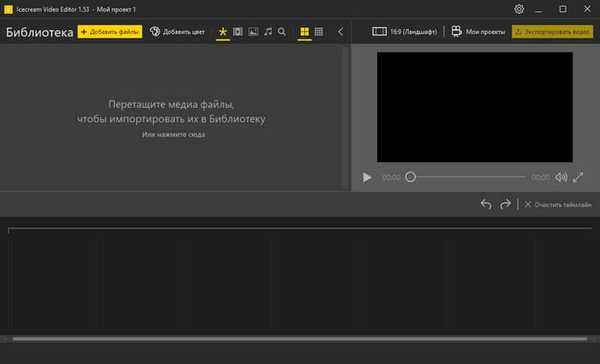
Zdaj si bomo ogledali nekaj značilnih operacij pri delu z video datotekami v programu Icecream Video Editor. V tem pregledu sem pripravil več navodil, ki so primerna za različne primere pri uporabi te aplikacije.
Obrežite video v Icecream Video Editor
Najprej si bomo ogledali skupno operacijo, ki odstrani nepotrebne dele iz videoposnetka..
Sledite tem korakom:
- Kliknite gumb "Dodaj datoteke" ali povlecite in spustite predstavnostno datoteko v "Knjižnica".
- Z desno miškino tipko kliknite datoteko, izberite "Dodaj datoteko na časovnico" ali povlecite datoteko na časovnico.
- Kliknite na gumb "Obreži".
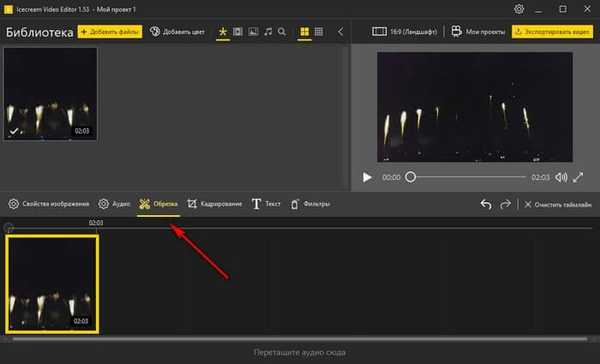
- Izberite fragment video datoteke, ki jo želite shraniti.
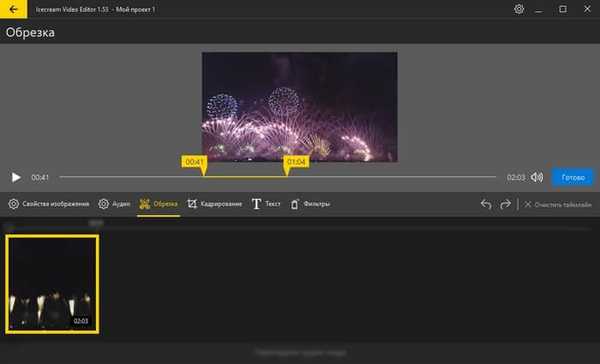
- Po potrebi lahko spremenite sliko, zvok, vstavite besedilo, uporabite filtre.
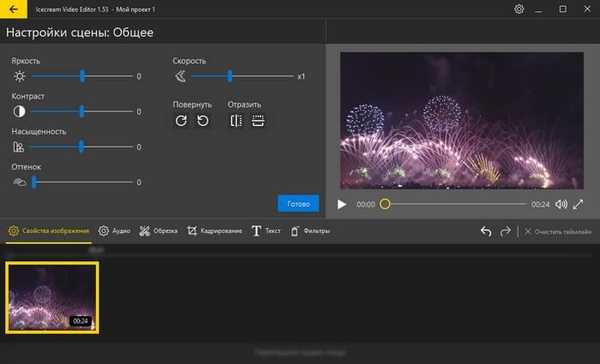
- Kliknite na gumb Dokončaj..
- Začnite predvajanje projektov v večpredstavnostnem predvajalniku, da si ogledate rezultat.
- Kliknite na gumb "Izvozi video".
- V oknu "Izvozi videoposnetek" poimenujte datoteko, izberite mesto za shranjevanje, format (na voljo sta formata MP4 in WebM), ločljivost (podprte so HD, Full HD, Quad HD, 4K ločljivosti), kakovost (nizka, srednja, visoka, ultra).
Ne pozabite, da zelo visoka kakovost pomeni znatno povečanje velikosti izhodne video datoteke..
- Kliknite na gumb "Izvozi".
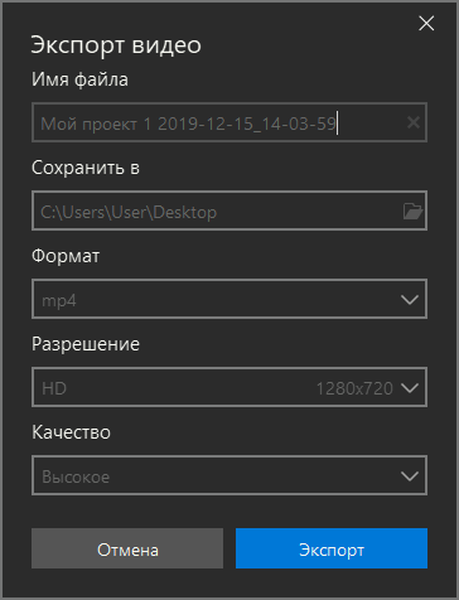
- Ko shranite video v računalnik, ga lahko naložite v YouTube ali pošljete v oblak za shranjevanje v Googlu Drive ali Dropbox.
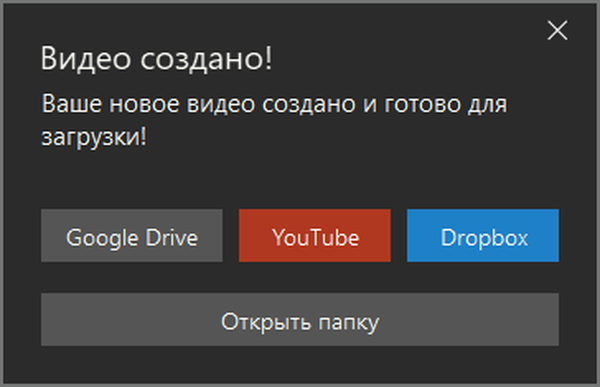
Videoposnetku dodate zvočni posnetek
V prejšnji operaciji smo izrezali iz videoposnetka in želeni fragment shranili kot izhodno datoteko. Zdaj moram namesto glasbe, ki se sliši v video posnetku, temu videu dodati še eno zvočno datoteko.
Če želite dokončati to nalogo, izvedite naslednje korake:
- Dodajte video in zvočne datoteke v "Knjižnico".
- Povlecite zvočni posnetek videa in glasbe (npr. MP3) na časovnico.
- Označite zvok na časovnici in kliknite »Obreži«, da odstranite neželene dele iz glasbe. V mojem primeru sem iz zvočnega zapisa izbral primeren delček zvoka in ga razrezal tako, da ustreza velikosti video posnetka.
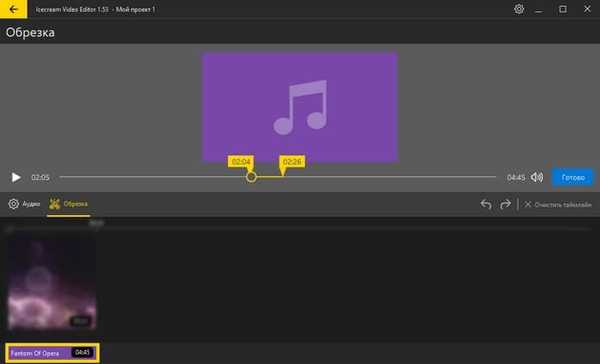
- Pritisnite gumb "Audio", da prilagodite nastavitve zvoka.
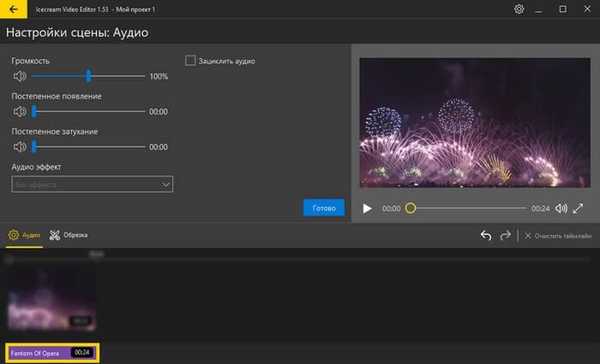
- Kliknite na video datoteko, ki se nahaja na časovnici, in nato na gumb "Audio".
V izvorni video datoteki je zvočni posnetek. Zato se moramo odločiti, kaj naprej: zmanjšati glasnost, prilagoditi izvirni zvok dodanemu zvočnemu posnetku ali odstraniti vgrajeni zvok.
- Če želite iz video datoteke odstraniti izvirni zvočni posnetek, počistite polje poleg možnosti »Izvirni zvok« in kliknite gumb »Končaj«.
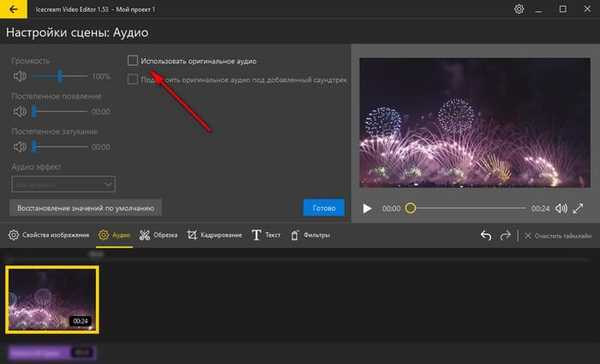
- Zaženite igralca, da igra in preveri rezultat naših manipulacij.
- Kliknite na gumb "Izvozi video".
- Izberite ustrezne nastavitve in datoteko shranite v računalnik.
Posledično boste imeli video z drugačno glasbo ali glasovno spremljavo.
Kako dodati besedilo v video
Pogosto morate v video datoteko vstaviti določeno besedilo, na primer ime videoposnetka. Icecream Video Editor vam pomaga rešiti to težavo..
Sledite tem korakom:
- Izvirno video datoteko dodajte v knjižnico in jo povlecite na časovnico.
- Kliknite na gumb "Besedilo".
Tukaj morate izbrati ustrezne parametre:
- Lokacija - izberite eno od 9 lokacij besedila v videoposnetku.
- Velikost - izberite velikost besedila.
- Hitrost - določite hitrost animacije besedila.
- Slog (spodnji elementi) - izbira stila besedila iz predlaganih možnosti.
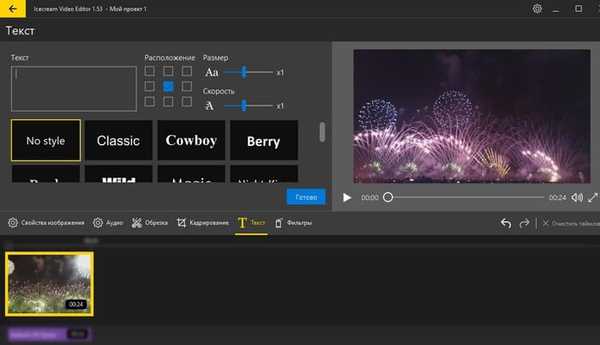
- Naredite potrebne nastavitve, s pomočjo vgrajenega predvajalnika nadzirate rezultat.
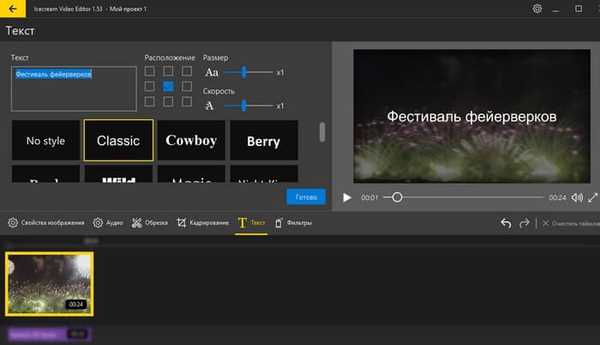
- Kliknite na gumb Dokončaj..
- Če želite datoteko shraniti v računalnik, kliknite gumb "Izvozi video".
- Izberite možnosti videoposnetka in shranite video.
Kako upočasniti ali pospešiti video
V nekaterih primerih boste morda morali spremeniti hitrost predvajanja video datoteke..
Morda vas zanima tudi:- Kako črpati zvok iz videa - 7 načinov
- Brezplačni urejevalnik videa - urejanje in brisanje fragmentov iz videoposnetka
Sledite korakom v urejevalniku videoposnetkov Icecream:
- Videoposnetek najprej dodajte v knjižnico programa, nato na časovnico.
- Kliknite na gumb "Lastnosti slike".
- V oknu "Nastavitve prizora: Splošno" v parametru "Hitrost" premaknite drsnik, če želite povečati ali zmanjšati hitrost predvajanja videoposnetka.
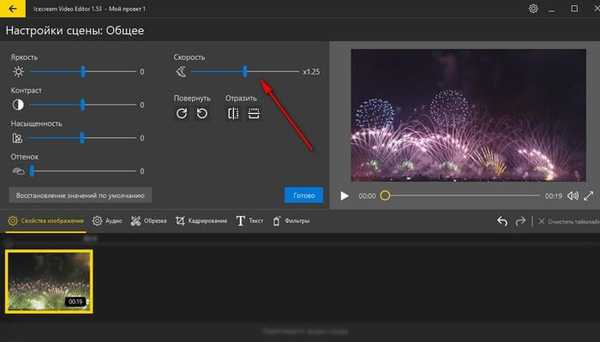
- Po izbiri želene možnosti kliknite na gumb "Končaj".
- V oknu urejevalnika videov kliknite gumb "Izvozi video".
- Po izbiri video možnosti shranite končan projekt v računalnik.
Zaključki članka
Brezplačni program Icecream Video Editor je zasnovan za urejanje in urejanje videov v operacijskem sistemu Windows. S programom lahko z izvirno video datoteko opravite potrebno delo: obrežete ali združite datoteke, dodate glasbo ali glasovno spremljavo, izvlečete zvočni posnetek, prelistate ali obrnete video, dodate besedilo, filtre in učinke.
Sorodne publikacije:- Kako narediti svetel uvod za YouTube
- Snemanje videa s spletne kamere v Movavi Video Editor
- Kako prenesti Windows Movie Maker (Windows Movie Studio) za Windows
- Hamster Free Video Converter - program za pretvorbo videov
- Boilsoft Video Splitter - program za rezanje videa